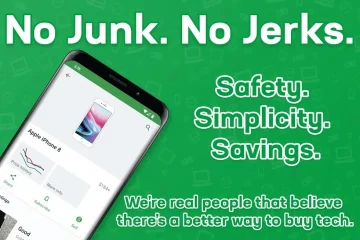Los controladores de la placa base MSI proporcionan un importante canal de comunicación entre su placa base (hardware) y el sistema operativo instalado en su computadora. MSI garantiza una calidad duradera y, si se instalan y actualizan correctamente de manera oportuna, los controladores de la placa base MSI brindan un excelente rendimiento de gráficos y juegos en su computadora.
La placa base es esencialmente el corazón de su computadora e incluye varios interfaces que están relacionadas con el disco duro, la RAM, el procesador y otros componentes. Requiere la ayuda de otros controladores para comunicarse con el sistema operativo. A menudo, los usuarios buscan formas de instalar los controladores de la placa base MSI. Puede instalarlo directamente desde el sitio web del fabricante, o incluso instalar el controlador MSI que falta desde el Administrador de dispositivos.
Cómo instalar los controladores de la placa base MSI
Puede instalar los controladores de la placa base MSI en cuatro formas.
Descargue desde el sitio web oficial de MSI Actualizar Windows-Controladores y actualizaciones opcionales Utilice el Administrador de dispositivos para instalar controladores Instale con herramientas de terceros
Ahora echemos un vistazo a estos métodos:
1] Descargar desde el sitio web oficial de MSI:
Vaya al sitio web oficial de MSI.
Ingrese el detalles solicitados en la sección” Encuentre su producto “.
Vaya a la Pestaña Controlador y elija su sistema operativo .
Elija los controladores de la placa base que desea instalar y presione descargar .
Siga los pasos dados y ejecute la instalación.
2] Actualizar Windows-Controlador y actualizaciones opcionales
Haga clic en Windows + para ir a Configuración .
Vaya a la opción Actualización de Windows .
Seleccione Actualización de Windows en el panel izquierdo y haga clic en” Buscar actualizaciones “.
Haga clic en” Instalar ahora “para descargar e instalar la versión actualizada.
Necesita descargar las actualizaciones opcionales y del controlador.
Espere a que se complete la instalación y reinicie su computadora.
3] Use el Administrador de dispositivos para instalar controladores:
Ya no podrá utilizar el Administrador de dispositivos para buscar dispositivos en línea. actualizaciones de controladores. El Administrador de dispositivos pronto dejará de buscar actualizaciones disponibles en Internet. Podrá usarlo solo si tiene el archivo de actualización del controlador en su computadora. Si lo tiene, siga estos pasos:
Haga clic en Windows + R para ir a Ejecutar. Escriba devmgmt.msc y haga clic en Aceptar. Seleccione la categoría de controladores que desea descargar e instalar/actualizar. Haga clic con el botón derecho y seleccione “Instalar controlador” en el menú emergente. Elija” Instalar controlador “. Una vez que se complete la instalación , reinicie su computadora.
4] Instale con herramientas de terceros:
En caso de que no sea experto en tecnología, puede aparecer la instalación de los controladores de la placa base MSI como una tarea bastante engorrosa. Sin saberlo, también puede causar un error durante la instalación. Para evitar lo mismo, puede instalar los controladores utilizando un software de controlador de terceros dedicado que instala y repara automáticamente cualquier controlador si es necesario o incluso encuentra controladores que faltan.
Uno de los problemas más comunes de Windows está relacionado con obsoletos y controladores incompatibles. Puede provocar errores del sistema, retrasos o BSoD. Para evitar lo mismo, puede utilizar una herramienta de terceros para buscar, descargar e instalar el conjunto de controladores adecuado para su computadora en unos pocos pasos simples. Echemos un vistazo:
Conclusión
Los controladores de la placa base MSI comprenden un conjunto de software que asegura la comunicación entre el hardware y el software. Si los controladores no están actualizados o funcionan mal, puede cortar toda la comunicación y su computadora no funciona correctamente. Por lo tanto, debe instalar y mantener sus controladores actualizados de manera oportuna. Utilice esta guía para lo mismo. Háganos saber en caso de alguna sugerencia.
¿Cómo instalo el controlador del monitor MSI?
Ingrese al sitio web oficial de MSI y haga clic en la barra de búsqueda. Ahora ingrese el nombre del modelo y haga clic en ingresar. Seleccione Asistencia . Después de ingresar a la página de soporte del producto, haga clic en Controlador y elija su sistema operativo. Elija Monitor Driver y haga clic en Descargar .
¿Cómo encontrar el centro de comando de MSI?
Para esto, necesita descargar e instale la aplicación MSI Command Center en su dispositivo móvil. Habilite Command Center Remote Server en el panel de control móvil. Habilite la administración de SoftAP. Ingrese el SSID y la contraseña, y luego haga clic en el botón Aplicar.